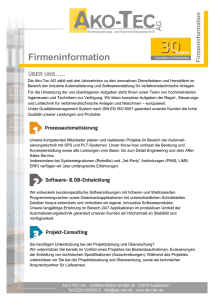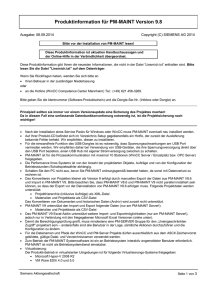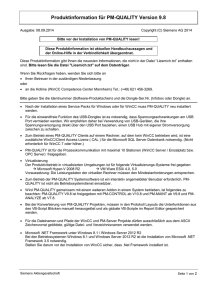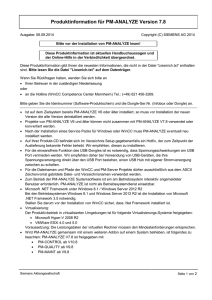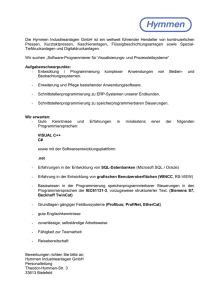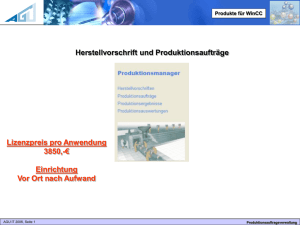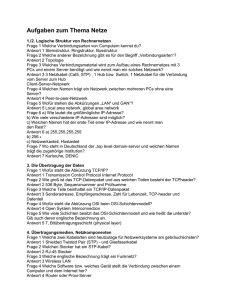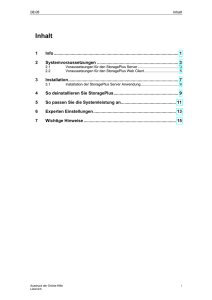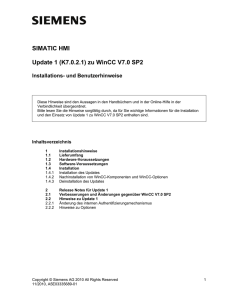Liesmich WinCC Runtime Professional
Werbung
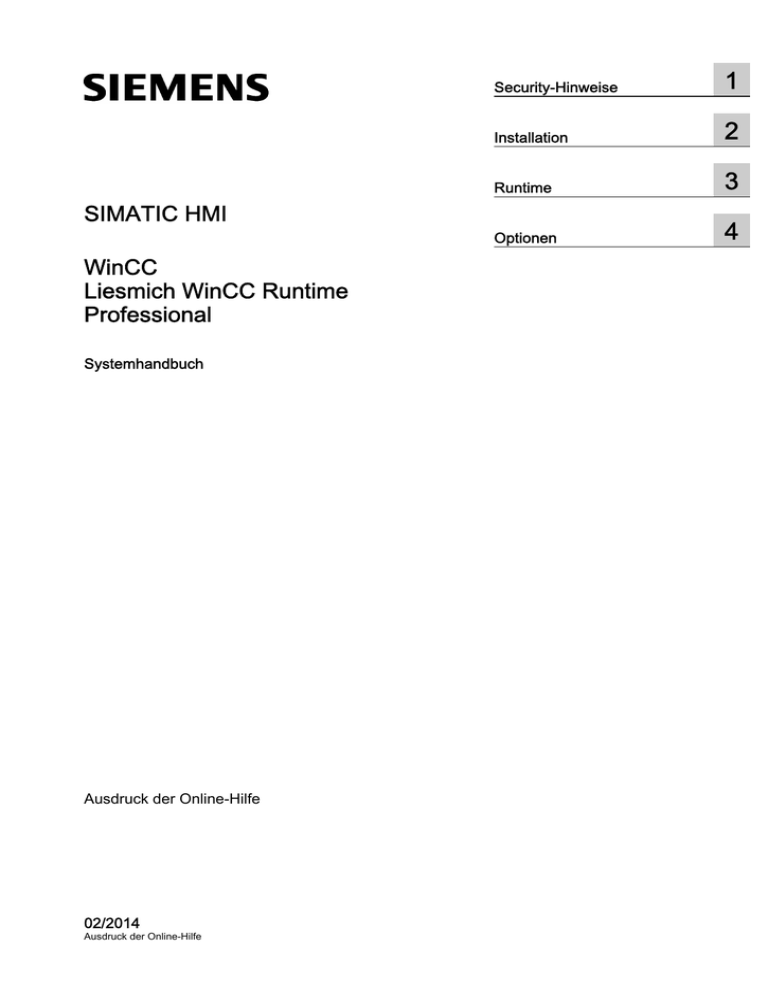
Security-Hinweise 1 Installation 2 Runtime 3 Optionen 4 SIMATIC HMI WinCC Liesmich WinCC Runtime Professional Systemhandbuch Ausdruck der Online-Hilfe 02/2014 Ausdruck der Online-Hilfe Rechtliche Hinweise Warnhinweiskonzept Dieses Handbuch enthält Hinweise, die Sie zu Ihrer persönlichen Sicherheit sowie zur Vermeidung von Sachschäden beachten müssen. Die Hinweise zu Ihrer persönlichen Sicherheit sind durch ein Warndreieck hervorgehoben, Hinweise zu alleinigen Sachschäden stehen ohne Warndreieck. Je nach Gefährdungsstufe werden die Warnhinweise in abnehmender Reihenfolge wie folgt dargestellt. GEFAHR bedeutet, dass Tod oder schwere Körperverletzung eintreten wird, wenn die entsprechenden Vorsichtsmaßnahmen nicht getroffen werden. WARNUNG bedeutet, dass Tod oder schwere Körperverletzung eintreten kann, wenn die entsprechenden Vorsichtsmaßnahmen nicht getroffen werden. VORSICHT bedeutet, dass eine leichte Körperverletzung eintreten kann, wenn die entsprechenden Vorsichtsmaßnahmen nicht getroffen werden. ACHTUNG bedeutet, dass Sachschaden eintreten kann, wenn die entsprechenden Vorsichtsmaßnahmen nicht getroffen werden. Beim Auftreten mehrerer Gefährdungsstufen wird immer der Warnhinweis zur jeweils höchsten Stufe verwendet. Wenn in einem Warnhinweis mit dem Warndreieck vor Personenschäden gewarnt wird, dann kann im selben Warnhinweis zusätzlich eine Warnung vor Sachschäden angefügt sein. Qualifiziertes Personal Das zu dieser Dokumentation zugehörige Produkt/System darf nur von für die jeweilige Aufgabenstellung qualifiziertem Personal gehandhabt werden unter Beachtung der für die jeweilige Aufgabenstellung zugehörigen Dokumentation, insbesondere der darin enthaltenen Sicherheits- und Warnhinweise. Qualifiziertes Personal ist auf Grund seiner Ausbildung und Erfahrung befähigt, im Umgang mit diesen Produkten/Systemen Risiken zu erkennen und mögliche Gefährdungen zu vermeiden. Bestimmungsgemäßer Gebrauch von Siemens-Produkten Beachten Sie Folgendes: WARNUNG Siemens-Produkte dürfen nur für die im Katalog und in der zugehörigen technischen Dokumentation vorgesehenen Einsatzfälle verwendet werden. Falls Fremdprodukte und -komponenten zum Einsatz kommen, müssen diese von Siemens empfohlen bzw. zugelassen sein. Der einwandfreie und sichere Betrieb der Produkte setzt sachgemäßen Transport, sachgemäße Lagerung, Aufstellung, Montage, Installation, Inbetriebnahme, Bedienung und Instandhaltung voraus. Die zulässigen Umgebungsbedingungen müssen eingehalten werden. Hinweise in den zugehörigen Dokumentationen müssen beachtet werden. Marken Alle mit dem Schutzrechtsvermerk ® gekennzeichneten Bezeichnungen sind eingetragene Marken der Siemens AG. Die übrigen Bezeichnungen in dieser Schrift können Marken sein, deren Benutzung durch Dritte für deren Zwecke die Rechte der Inhaber verletzen kann. Haftungsausschluss Wir haben den Inhalt der Druckschrift auf Übereinstimmung mit der beschriebenen Hard- und Software geprüft. Dennoch können Abweichungen nicht ausgeschlossen werden, so dass wir für die vollständige Übereinstimmung keine Gewähr übernehmen. Die Angaben in dieser Druckschrift werden regelmäßig überprüft, notwendige Korrekturen sind in den nachfolgenden Auflagen enthalten. Siemens AG Industry Sector Postfach 48 48 90026 NÜRNBERG DEUTSCHLAND Dokumentbestellnummer: Ausdruck der Online-Hilfe Ⓟ 02/2014 Änderungen vorbehalten Copyright © Siemens AG 2014. Alle Rechte vorbehalten Inhaltsverzeichnis 1 Security-Hinweise.........................................................................................................................................5 2 Installation..................................................................................................................................................13 3 Runtime......................................................................................................................................................15 4 3.1 Hinweise zum Betrieb in Runtime...............................................................................................15 3.2 Hinweise zum Betrieb von Runtime Professional........................................................................17 3.3 Kommunikation............................................................................................................................20 Optionen.....................................................................................................................................................21 4.1 DataMonitor.................................................................................................................................21 4.2 WebNavigator..............................................................................................................................23 4.3 Redundancy................................................................................................................................24 Index...........................................................................................................................................................25 Liesmich WinCC Runtime Professional Systemhandbuch, 02/2014, Ausdruck der Online-Hilfe 3 Security-Hinweise 1 Security-Hinweise Siemens bietet Produkte und Lösungen mit Industrial Security-Funktionen an, die den sicheren Betrieb von Anlagen, Lösungen, Maschinen, Geräten und/oder Netzwerken unterstützen. Sie sind wichtige Komponenten in einem ganzheitlichen Industrial Security-Konzept. Die Produkte und Lösungen von Siemens werden unter diesem Gesichtspunkt ständig weiterentwickelt. Siemens empfiehlt, sich unbedingt regelmäßig über Produkt-Updates zu informieren. Für den sicheren Betrieb von Produkten und Lösungen von Siemens ist es erforderlich, geeignete Schutzmaßnahmen (z. B. Zellenschutzkonzept) zu ergreifen und jede Komponente in ein ganzheitliches Industrial Security-Konzept zu integrieren, das dem aktuellen Stand der Technik entspricht. Dabei sind auch eingesetzte Produkte von anderen Herstellern zu berücksichtigen. Weitergehende Informationen über Industrial Security finden Sie unter: http://www.siemens.com/industrialsecurity (http://www.industry.siemens.com/topics/global/ de/industrial-security/Seiten/Default.aspx) Um stets über Produkt-Updates informiert zu sein, melden Sie sich für unseren produktspezifischen Newsletter an. Weitere Informationen hierzu finden Sie unter: http://support.automation.siemens.com (http://support.automation.siemens.com) Kennwörter In WinCC sind verschiedene Kennwörter voreingestellt. Aus Sicherheitsgründen sollten Sie diese Kennwörter ändern. ● Bei Bediengeräten der Version 11 oder 12 ist für den Sm@rtServer und für den integrierten Webserver ist das Kennwort "100" voreingestellt. Bei Bediengeräten der Version 13 ist kein Kennwort voreingestellt. ● Für den Benutzer "Administrator" ist das Kennwort "administrator" voreingestellt. Integrierte Webserver Auf einem PC mit ist es in Runtime möglich auf die HTML-Seiten zuzugreifen, obwohl die Option "HTML-Seiten" deaktiviert ist. Durch die Installation werden auf dem PC immer die Standardseiten des Webservers abgelegt. Vergeben Sie ein Administrator-Kennwort, das den unbefugten Zugriff auf die Seiten verhindert. Kommunikation über Ethernet Bei Ethernet-basierter Kommunikation ist der Endanwender für die Sicherheit seines Datennetzes selbst verantwortlich, da z. B. bei gezielten Angriffen, die zur Überlast des Gerätes führen, die Funktionsfähigkeit nicht garantiert ist. Liesmich WinCC Runtime Professional Systemhandbuch, 02/2014, Ausdruck der Online-Hilfe 5 Security-Hinweise Automatisches Beenden der Runtime Wenn auf dem Bediengerät der automatische Transfer aktiviert ist und am Projektierungs-PC ein Transfer gestartet wird, wird auf dem Bediengerät das laufende Projekt automatisch beendet. Das Bediengerät wechselt dann selbsttätig in die Betriebsart "Transfer". Der Transferbetrieb kann ungewollte Reaktionen in der Anlage auslösen. Deaktivieren Sie nach der Inbetriebnahmephase den automatischen Transfer, damit das Bediengerät nicht versehentlich in den Transferbetrieb geht. Um den Zugriff auf die Transfereinstellungen zu sperren und damit ein unbefugtes Ändern zu vermeiden, vergeben Sie im Control Panel ein Kennwort. Netzwerkeinstellungen Die folgenden Tabellen zeigen die Netzwerkeinstellungen des jeweiligen Produkts, die Sie zur Analyse der Netzwerksicherheit und zur Konfiguration von externen Firewalls benötigten: WinCC Professional (ohne Simulation) Name PortNummer TransportProtokoll Richtung Funktion Beschreibung ALM 4410* TCP Inbound, Outbound Lizenz-Service Dieser Dienst stellt die komplette Funktionalität für Software-Lizenzen zur Verfügung und wird sowohl vom Automation License Manager als auch von allen lizenzrelevanten Softwareprodukten verwendet. HMI Load 1033 TCP Outbound HMI Load (RT Basic) Dieser Dienst wird verwendet, um Images und Konfigurationsdaten auf Basic Panels zu übertragen. HMI Load 2308 TCP Outbound HMI Load (RT Advanced) Dieser Dienst wird verwendet, um Images und Konfigurationsdaten auf Panels zu übertragen. RPC ** UDP Inbound, Outbound Client / server & ES communication (CCAgent) Dieser Dienst wird von WinCC Professional und WinCC Runtime Professional verwendet. * Standard-Port, der durch Anwenderkonfiguration geändert werden kann ** Port wird automatisch vergeben WinCC Simulation für Basic Panels Name PortNummer TransportProtokoll Richtung Funktion Beschreibung HMI Load 1033 TCP Inbound HMI Load (RT Basic) Dieser Dienst wird verwendet, um Images und Konfigurationsdaten auf Basic Panels zu übertragen. EtherNet/IP 44818 TCP Outbound Ethernet/IPKanal Das Ethernet/IP-Protokoll wird für Verbindungen zu Allen Bradley PLCs verwendet. 6 Liesmich WinCC Runtime Professional Systemhandbuch, 02/2014, Ausdruck der Online-Hilfe Security-Hinweise WinCC Simulation für Basic Panels 2222 UDP Inbound Ethernet/IPKanal Das Ethernet/IP-Protokoll wird für Verbindungen zu Allen Bradley PLCs verwendet. Modbus TCP 502 TCP Outbound Modbus TCPKanal Das Modbus TCP-Protokoll wird für Verbindungen zu Schneider PLCs verwendet. RFC 1006 102 TCP Outbound S7-Kanal Kommunikation zum S7-Controller über Ethernet / PROFINET Mitsubishi MC 5002 TCP Outbound Mitsubishi MCKanal Das Mitsubishi-Protokoll wird für Verbindungen zu Mitsubishi PLCs verwendet. WinCC Simulation für Panels und Runtime Advanced Name PortNummer TransportProtokoll Richtung Funktion Beschreibung DCP --- Ethernet Outbound PROFINET Das DCP-Protokoll (Discovery and basic Configuration Protocol) wird von PROFINET verwendet und stellt die Basisfunktionalität zum Auffinden und Konfigurieren von PROFINET-Geräten zur Verfügung. LLDP --- Ethernet Inbound, Outbound PROFINET Das LLDP-Protokoll (Link Layer Discover Protocol ) wird von PROFINET zur TopologieErkennung verwendet. SMTP 25 TCP Outbound SMTP Communication Dieser Dienst wird von WinCC Runtime Advanced zum Versenden von E-Mails verwendet. HTTP 80* TCP Inbound Sm@rtServer Der Webserver ist nur vorhanden, wenn Sm@rtService aktiviert wird. Der verwendete Port kann sich aufgrund von automatisch gewählten Einstellungen unterscheiden. RFC 1006 102 TCP Outbound S7-Kanal Kommunikation zum S7-Controller über Ethernet / PROFINET NTP 123 UDP Outbound Uhrzeitsynchronisation Das NTP-Protokoll (Network Time Protocol) wird in IP-basierten Netzwerken zur Uhrzeitsynchronisation verwendet. SNMP 161 UDP Outbound PROFINET Die SNMP Client-Funktionalität wird von STEP 7 verwendet, um Statusinformationen von PROFINET-Geräten auszulesen. HMI Load 2308 TCP Outbound HMI Load (RT Advanced) Dieser Dienst wird verwendet, um Images und Konfigurationsdaten auf Panels zu übertragen. HTTPS 443* TCP Inbound Sm@rtServer Der Webserver mit HTTPS-Protokoll ist nur vorhanden, wenn Sm@rtService aktiviert wird. Der verwendete Port kann sich aufgrund von automatisch gewählten Einstellungen unterscheiden. VNC Server 5900* TCP Inbound Sm@rtServer Dieser Dienst ist nur vorhanden, wenn Sm@rtService aktiviert wird. 5800* TCP Inbound Sm@rtServer Dieser Dienst ist nur vorhanden, wenn Sm@rtService aktiviert wird. Liesmich WinCC Runtime Professional Systemhandbuch, 02/2014, Ausdruck der Online-Hilfe 7 Security-Hinweise WinCC Simulation für Panels und Runtime Advanced VNC Client 5500 TCP Outbound Sm@rtServer Dieser Dienst ist nur vorhanden, wenn Sm@rtService aktiviert wird. * Standard-Port, der durch Anwenderkonfiguration geändert werden kann WinCC Simulation für Runtime Professional Name PortNummer TransportProtokoll Richtung Funktion Beschreibung RPC ** UDP Inbound, Outbound Client / server & ES communication (CCAgent) Dieser Dienst wird von WinCC Professional und WinCC RT Professional verwendet. RPC ** UDP Inbound, Outbound Client / server communication (CCEServer / CCEClient) Dieser Dienst wird von WinCC Runtime Professional verwendet. HTTP 80 TCP Inbound, Outbound Client / server communication (CCEServer / CCEClient) Dieser Dienst wird von WinCC Runtime Professional verwendet. RFC 1006 102 TCP Outbound S7-Kanal Kommunikation zum S7-Controller über Ethernet / PROFINET OPC UA 4840 TCP Inbound OPC UA Server Dieser Dienst wird zur primären Kommunikation über OPC UA benötigt. Er wird bei der Installation aktiviert und konfiguriert. OPC UA discovery 52601 TCP Inbound OPC UA Server The OPC UA discovery service provides information about installed OPC servers on the same system. This one will be active if installed and configured via the OPC UA server. DCOM 135 TCP Inbound OPC Server Dieser Dienst ist Teil des Betriebssystems Windows. DCOM functionality is part of Microsoft Windows operating system. Da die Kommunikation über OPC (DA) auf DCOM basiert wird dieser Dienst zur Initialisierung von OPC (DA) Verbindungen benötigt. DCOM ** TCP Inbound OPC Server Die Kommunikation über OPC (DA) basiert auf DCOM und verwendet unspezifizierte vom System vergebene Ports. Dies sollte bei der Verwenundung von OPC (DA) und der Erstellung von Regeln für die Firewall berücksichtigt werden. HTTP 80 TCP Inbound OPC Server Dieser Dienst wird zur primären Kommunikation über OPC XML benötigt. Er wird bei der Installation aktiviert und konfiguriert. NetBIOS 137 UDP Inbound OPC Server Dieser Dienst ist Teil des Betriebssystems Windows. Der Zugriff auf diesen Dienst wird z. B. von OPC-Scout zum Browsen benötigt. 8 Liesmich WinCC Runtime Professional Systemhandbuch, 02/2014, Ausdruck der Online-Hilfe Security-Hinweise WinCC Simulation für Runtime Professional NetBIOS 138 UDP Inbound OPC Server Dieser Dienst ist Teil des Betriebssystems Windows. Der Zugriff auf diesen Dienst wird z. B. von OPC-Scout zum Browsen benötigt. SNMP 161 UDP Outbound SNMP OPC Server Dieser Dienst wird vom SNMP OPC Server verwendet um Daten auf z. B. Netzlaufwerken zu ändern oder abzufragen. SNMP Traps 162 UDP Inbound SNMP OPC Server Dieser Dienst wird vom SNMP OPC Server verwendet um Ereignisse von z. B. Netzlaufwerken abzufragen. ** Port wird automatisch vergeben PROFINET-Protokolle für Panels und Runtime Advanced Name PortNummer TransportProtokoll Richtung Funktion Beschreibung DCP --- Ethernet Outbound Lifelist, PROFINET Discovery and configuration Das DCP-Protokoll (Discovery and basic Configuration Protocol) wird von PROFINET verwendet und stellt die Basisfunktionalität zum Auffinden und Konfigurieren von PROFINET-Geräten zur Verfügung. LLDP --- Ethernet Inbound, Outbound PROFINET Link Layer Discovery protocol Das LLDP-Protokoll (Link Layer Discover Protocol ) wird von PROFINET zur TopologieErkennung verwendet. MRP --- Ethernet Outbound PROFINET medium redundancy Das MRP-Protokoll (Medium redundancy protocol) ermöglicht die Steuerung von redundanten Übertragungswegen durch eine Ringtopologie. PROFINET IO Data --- Ethernet Inbound, Outbound PROFINET Cyclic IO data transfer Der zyklische Datenaustausch wird von Panels für Direkttasten und LEDs verwendet. NARE --- Ethernet Inbound, Outbound Name Addres Resolution Dieses Protokoll wird verwendet, um Netzwerknamen aufzulösen und IP-Adressen zuzuweisen. PROFINET Context Manager 34964 UDP Inbound, Outbound PROFINET connection less RPC Der PROFINET Context Manager stellt einen Endpoint-Mapper zur Verfügung, um eine Applikationsbeziehung (PROFINET AR) herzustellen. Kommunikationsverbindungen für Panels und WinCC Runtime Advanced Name PortNummer TransportProtokoll Richtung Funktion Beschreibung Telnet 23 TCP Inbound Telnet Dieser Dienst kann für Wartung verwendet werden. SMTP 25 TCP Outbound SendEMail Dieser Dienst wird von Windows CE / PC Runtime zum Versenden von E-Mails verwendet. Liesmich WinCC Runtime Professional Systemhandbuch, 02/2014, Ausdruck der Online-Hilfe 9 Security-Hinweise Kommunikationsverbindungen für Panels und WinCC Runtime Advanced HTTP 80* TCP Intbound Hypertext Transfer Protocol Der HTTP Protokoll wird für die Kommunikation mit dem internen Webserver verwendet. RFC 1006 102 TCP Outbound S7-Kanal Kommunikation zum S7-Controller über Ethernet / PROFINET. NTP 123 UDP Outbound Uhrzeitsynchronisation Das NTP-Protokoll (Network Time Protocol) wird in IP-basierten Netzwerken zur Uhrzeitsynchronisation verwendet. DCOM*** 135 TCP Inbound OPC Server Dieser Dienst ist ein Bestandteil des Betriebssystems Microsoft Windows. Kommunikation über OPC (DA) basiert auf DCOM. Deshalb wird dieser Dienst benötigt um OPC (DA) Verbindungen zu initialisieren. DCOM*** ** TCP Inbound OPC Server Die Kommunikation über OPC (DA) basiert auf DCOM und verwendet unspezifizierte vom System vergebene Ports. Dies sollte bei der Verwenundung von OPC (DA) und der Erstellung von Regeln für die Firewall berücksichtigt werden. NetBIOS over TCP/IP 137 UDP Outbound Mit Verwendung von RemoteFileshare Anmeldung/Einloggen auf einem RemoteServer. NetBIOS over TCP/IP 138 UDP Outbound Mit Verwendung von RemoteFileshare Anmeldung/Einloggen auf einem RemoteServer. SNMP 161 UDP Outbound Simple Network Management Protocol Die SNMP Client-Funktionalität wird von STEP 7 verwendet, um Statusinformationen von PROFINET-Geräten auszulesen. HTTPS 443* TCP Inbound Secure Hypertext Transfer Protovol Das HTTP-Protokoll wird zur Kommunikation mit dem CPU-internen Webserver über Secure Socket Layer (SSL) verwendet. Modbus TCP 502* TCP Outbound Modbus TCPKanal Das Modbus TCP-Protokoll wird für Verbindungen zu Schneider PLCs verwendet. Mitsubishi MC 1025* TCP Outbound Mitsubishi MCKanal Das Mitsubishi-Protokoll wird für Verbindungen zu Mitsubishi PLCs verwendet. Printing 1032 TCP Outbound Printing Drucken auf dem Bedienfeld (über das Ethernet). HMI Load 2308 TCP Outbound Transfer Dieser Dienst wird verwendet, um Images und Konfigurationsdaten auf Panels zu übertragen. Auf Comfor Panels wird dieser Dienst ab V13 durch DeviceManager und SCS ersetzt.Dieser Dienst wird verwendet um Konfigurationsdaten zu WinCC Runtime Advanced zu übertragen. 10 Liesmich WinCC Runtime Professional Systemhandbuch, 02/2014, Ausdruck der Online-Hilfe Security-Hinweise Kommunikationsverbindungen für Panels und WinCC Runtime Advanced HMI Load 50523 TCP Outbound Transfer Dieser Port wird verwendet, wenn Port 2308 nicht verfügbar ist. Dieser Dienst wird verwendet, um Images und Konfigurationsdaten auf Panels zu übertragen. Auf Comfor Panels wird dieser Dienst ab V13 durch DeviceManager und SCS ersetzt. Dieser Dienst wird verwendet um Konfigurationsdaten zu WinCC Runtime Advanced zu übertragen. ALM 4410* TCP Inbound, Outbound Application License Manager Dieser Dienst von RT Advanced stellt die komplette Funktionalitäten für SoftwareLizenzen zur Verfügung und wird vom Automation License Manager verwendet. OPC UA 4870* TCP Inbound OPC UA Server Dieser Dienst wird zur Kommunikation über OPC UA benötigt. HMI Load 5001 TCP Outbound Device Manager Dieser Dienst wird verwendet, um Images und Runtime auf Panels zu übertragen. HMI Load 5002 TCP Outbound SCS (System Configuration Server) Dieser Dienst wird verwendet, um Konfigurationsdaten zu Panels zu übertragen. VNC Client 5500 TCP Outbound Sm@rtServer VNC Client Verbindung VNC Server 5800* TCP Inbound Sm@rtServer VNC Server Verbindung HTTP 5900* TCP Inbound Sm@rtServer VNC Server Verbindung SIMATIC Logon 16389* TCP Outbound UMAC (User Management ans Access Control) Anmeldung/Einloggen auf einem RemoteServer. Allen Bradley Ethernet/IP 44818 TCP Outbound Ethernet/IPKanal Das Ethernet/IP Protokoll wird für Verbindungen zu Allen Bradley PLCs verwendet. Reserved 49152 ... 65535 TCP/UDP Outbound Dynamisches Portbereich wird z. B. zum Verbinden zum Remote-Filesharing verwendet. * Standard-Port, der durch Anwenderkonfiguration geändert werden kann ** Port wird automatisch vergeben. *** Wird nur von WinCC Runtime Advanced unterstützt. Liesmich WinCC Runtime Professional Systemhandbuch, 02/2014, Ausdruck der Online-Hilfe 11 Installation 2 Inhalt Hinweise, die nicht mehr in der Online-Hilfe berücksichtigt werden konnten. Installation auf einem Computer mit regionaler Einstellung "Türkisch" Wenn zum Zeitpunkt der Installation der Computer mit der regionalen Einstellung "Türkisch" betrieben wird, kann WinCC Runtime Professional nicht gestartet werden. Sicherheitseinstellungen im Security Controller Im Startmenü unter "Start > Programme > Siemens Automation" finden Sie den "Securitiy Controller". Mit dem Programm können Sie sich Sicherheitseinstellungen anzeigen und ausdrucken lassen. Verwenden Sie jedoch nicht im Menü "Bearbeiten > Einstellungen setzen" bzw. die Funktion "Make Setting". Liesmich WinCC Runtime Professional Systemhandbuch, 02/2014, Ausdruck der Online-Hilfe 13 3 Runtime 3.1 Hinweise zum Betrieb in Runtime Inhalt Hinweise, die nicht mehr in der Online-Hilfe berücksichtigt werden konnten und wichtige Hinweise zu Produkt-Eigenschaften. Focus in Runtime Wenn Sie in einem V12-Projekt eine kontrastarme Kombination von Fokus-Farbe und Rahmenfarbe projektiert haben, kann es nach einem Wechsel der Bediengeräteversion in Runtime vorkommen, dass der Fokus nicht mehr erkennbar ist. Ändern Sie eine der beiden Farben. Sprachenverhalten - Layout der Bildschirmtastatur Das Layout der Bildschirmtastatur wird nicht umgeschaltet, wenn die Runtime-Sprache gewechselt wird. Variablenwerte überschreiben die maximale Länge Sie geben eine Zeichenkette in eine String Variable über ein E/A-Feld ein. Wenn die Zeichenfolge die projektierte Länge der Variablen überschreitet, wird die Zeichenkette auf die projektierte Länge gekürzt. Leere Meldetexte Die Runtime läuft mit einem Projekt. Das Projekt ist auf einem Netzlaufwerk gespeichert. Bei Unterbrechungen zum Netzlaufwerk kommt es gegebenenfalls vor, dass die Runtime versucht Meldetexte vom Netzlaufwerk zu laden. Wenn die Verbindung getrennt ist, bleibt das Meldefenster bzw. die Meldeanzeige leer. Um das Verhalten zu vermeiden, kopieren Sie das Projekt auf ein lokales Laufwerk bevor Sie das Projekt in der Runtime starten. Komplettes Laden im Service Mode Wenn von der Engineering Station ein "Komplett Laden" auf die OS im Service Mode notwendig ist, wird automatisch Runtime beendet und danach erneut gestartet. Das Projekt ist dann nicht mehr im Service Mode. Wenn in diesem Zustand die Stromzufuhr unterbrochen wird, wird an der OS WinCC Runtime nicht mehr automatisch gestartet. Liesmich WinCC Runtime Professional Systemhandbuch, 02/2014, Ausdruck der Online-Hilfe 15 Runtime 3.1 Hinweise zum Betrieb in Runtime Abhilfe: 1. Schalten Sie das Projekt manuell in den Service Mode, nachdem Sie das "Komplett Laden" durchgeführt haben. 2. Beenden Sie das Projekt manuell 3. Aktivieren den Service Mode. 4. Starten Runtime erneut über das Surrogate-Icon in der Taskbar. Langsame Reaktion von Bildschirmtastatur und SmartServer Unter Windows 7 und Windows 2008 Server starten und reagieren folgende Programme möglicherweise sehr langsam: ● Bildschirmtastatur Microsoft OSK und HMI TouchInputPC ● SmartServer: Tastenkombination <Strg+Alt+Del> beim Anmeldedialog Die Verzögerung entsteht durch die Internet-Zertifikatprüfung auf Rückruf. Abhilfe: Auf der Produkt-DVD finden Sie unter: Support\Windows7\CRL_Check bzw. CD_RT\ Support\Windows7\CRL_Check\ die folgenden Dateien: ● DisableCRLCheck_LocalSystem.cmd ● DisableCRLCheck_CurrentUser.cmd 1. Führen Sie die Datei "DisableCRLCheck_LocalSystem.cmd" mit Administratorrechten aus. Rufen Sie im Kontextmenü der Datei den Befehl "Run as administrator" auf. 2. Starten Sie den PC neu. Wenn das Problem damit nicht behoben ist, gehen Sie wie folgt vor: 1. Doppelklicken Sie auf die Datei und führen Sie die Datei "DisableCRLCheck_CurrentUser.cmd" mit Benutzerrechten aus. 2. Starten Sie den PC neu Hinweis Die Zertifikatprüfung auf Rückruf wird benutzer- oder PC-weit deaktiviert. Um den Ausgangszustand wiederherzustellen, führen Sie die folgenden Dateien aus: ● RestoreDefaults_LocalSystem.cmd ● RestoreDefaults_CurrentUser.cmd Die Dateien finden Sie im folgenden Verzeichnis der Produkt-DVD: ● Support\Windows7\CRL_Check bzw. CD_RT\Support\Windows7\CRL_Check\ Runtime starten Im TIA-Portal V13 kann nur WinCC Runtime V13 gestartet werden. WinCC Runtime V11.02, V12 oder V13 können im TIA-Portal V13 simuliert werden. 16 Liesmich WinCC Runtime Professional Systemhandbuch, 02/2014, Ausdruck der Online-Hilfe Runtime 3.2 Hinweise zum Betrieb von Runtime Professional 3.2 Hinweise zum Betrieb von Runtime Professional Inhalt Hinweise, die nicht mehr in der Online-Hilfe berücksichtigt werden konnten und wichtige Hinweise zu Produkt-Eigenschaften. Berechtigung für den Start der Runtime Auf einem Rechner mit der 32-Bit-Version von Windows 7 kann WinCC Runtime Professional oder WinCC Runtime Advanced nur gestartet werden, enn ein Benutzer der automatisch angelegten Gruppe "Siemens TIA Engineer" zugeordnet ist. Benutzerberechtigungen im Betriebssystem 1. Alle Benutzer müssen in die Benutzergruppe "SIMATIC HMI" aufgenommen sein. Dies gilt auch für Benutzer, die WinCC-Projekte remote öffnen wollen. 2. Der Ablageordner der Projekte muss die NTFS Berechtigungen "SIMATIC HMI" mit Vollzugriff sowie "SIMATIC HMI Viewer" mit Leserechten versehen sein. Die Berechtigungen müssen für alle untergeordnete Objekte vererbt werden. 3. Mitglieder der Windows-Benutzergruppe "SIMATIC HMI" sollten nicht gleichzeitig Mitglieder der Windows-Benutzergruppe "SQLServerMSSQLUser$<Computername> $WINCC" sein. Die Mitglieder dieser Gruppe haben Administratorrechte auf dem SQL Server. Entfernen Sie daher alle Windows-Benutzer aus dieser Gruppe, für die ein eingeschränkter Zugriff auf die WinCC-Datenbank ausreicht. Windows 7 / Windows Server 2008: Tastenkombinationen sperren Wenn Sie unter Windows 7 oder Windows Server 2008 Tastenkombinationen sperren wollen, müssen Sie in der Verwaltung des Betriebssystems die Gruppenrichtlinien anpassen. Eine detaillierte Beschreibung dazu finden Sie im FAQ mit der Beitragsnummer "44027453" im SIMATIC Customer Online Support: Internet: WinCC FAQ 44027453 (http://support.automation.siemens.com/WW/view/de/ 44027453) Nicht fixierte Symbolleisten Wenn für die Windows Taskleiste die Einstellung "Immer im Vordergrund" verwendet wird, können in Runtime nicht fixierte Symbolleisten hinter die Windows Taskleiste verschoben werden. Um die Symbolleisten wieder sichtbar zu machen, gehen Sie wie folgt vor: 1. Wählen Sie im Kontextmenü der Taskleiste den Befehl "Eigenschaften". 2. Deaktivieren Sie "Taskleiste immer im Vordergrund halten". Liesmich WinCC Runtime Professional Systemhandbuch, 02/2014, Ausdruck der Online-Hilfe 17 Runtime 3.2 Hinweise zum Betrieb von Runtime Professional Störung der Verbindung zwischen Server und Client Wenn die Verbindung zwischen Server und Client gestört ist, überprüfen sie Einstellungen der PG/PC-Schnittstelle. Für die "Benutzte Schnittstellenparametrierung" sollte nicht TCP/ IP(Auto) verwendet werden. Verwenden Sie stattdessen feste IP-Adressen. Störung der Verbindung zwischen Server und Client Wenn der Rechner mit dem Engineering System gleichzeitig als Server verwendet wird und ein Client die Verbindung zum Server nicht aufbauen kann, sollten Sie die auf dem Server gesetzten Freigaben überprüfen. 1. Benden Sie auf dem Server die Runtime. 2. Wählen Sie im Kontextmenü der Netzwerkumgebung auf dem Desktop des Servers den Befehl "Computer suchen...". 3. Geben sie den Namen des Servers als den zu suchenden Computer ein. 4. Öffnen Sie den gefundenen Computer um die freigegebenen Verzeichnisse zu erkennen. 5. Enternen Sie alle Freigaben die mit "WinCC_Project_HMI" beginnen. Informationen dazu finden Sie in der Dokumentation des Betriebssystems. Das Fehlverhalten wird verursacht durch die Verwendung des Befehls "Speichern unter..." in Verbindung mit dem Starten der Runtime dieses neuen Projektes. Zu Sicherungszwecken können Sie mit "Speichern unter..." Kopien der Projekte erzeugen. Sie sollten jedoch mit dem ursprünglichen Projekt weiterarbeiten. Starten von WinCC Runtime Professional Wenn auf einem Rechner Engineering System und Runtime betrieben werden, sollte Runtime oder Simulation zu einem im Engineering System geöffneten Projekt nur über das TIA-Portal gestartet und beendet werden. Andere Möglichkeiten, z. B. das Symbol im Infobereich der Taskleiste, sollten nicht genutzt werden. Einstellung der Dienste für den SQL-Server Um die volle Funktionalität des SQL-Servers für WinCC und WinCC Runtime sicherzustellen müssen Sie Einstellungen des SQL-Servers überprüfen. 1. Starten Sie im Startmenü "Programme > Microsoft SQL Server 2008 R2 > Configuration Tools > SQL Server Configuration Manager". 2. Klicken Sie im Baum auf "SQL Server Services". 3. Überprüfen Sie die Dienste "SQL Server (WinCC)", "SQL Server (WINCCPLUSMIG)" und "SQL Server Browser". Für "Start Mode" muss "Automatic" eingetragen sein. Für "Log On As" muss "LocalSystem" eingetragen sein. Ändern Sie gegebenenfalls die Einstellungen. 4. Klicken Sie im Baum auf "SQL Server Network Configuration". 5. Klicken Sie auf "Protocols for WinCC". 6. Überprüfen Sie das Protokoll "TCP/IP". Bei "Status" muss "Enabled" eingetragen sein. Ändern Sie gegebenenfalls die Einstellungen. 18 Liesmich WinCC Runtime Professional Systemhandbuch, 02/2014, Ausdruck der Online-Hilfe Runtime 3.2 Hinweise zum Betrieb von Runtime Professional "Systemfehler melden" in WinCC Runtime Professional Die Funktionalität "Systemfehler melden" ist in der WinCC Runtime Professional in Zusammenarbeit mit einer S7-300 bzw. S7-400 eingeschränkt. In einer Meldeanzeige wird zu einer Diagnoseart immer nur eine Meldung angezeigt. Meldungen zu weiteren Fehlern der gleichen Diagnoseart werde nicht angezeigt. WinCC-Schnittstellen und 64-Bit Betriebssystem Die offenen Schnittstellen von WinCC Runtime Professional bieten keine native 64-Bit Unterstützung. Davon sind vor allem Runtime API, VBS und der WinCC OleDB-Provider betroffen. Um die Schnittstellen von WinCC unter einem 64-Bit Betriebssystem nutzen zu können, müssen Sie folgendes beachten: - VB-Skripte können Sie nicht einfach per Doppelklick starten. Sie müssen explizit die 32-BitVersion unter "syswow64\wscript.exe" verwenden. - .NET-Applikationen, die die WinCC-API verwenden, müssen explizit als 32-Bit Applikationen übersetzt werden. Nicht mit "AnyCPU" sondern mit "x86". - C++ Applikationen dürfen nicht als 64-Bit Applikationen übersetzt werden. Dynamische Grafiken im WinCCViewer RT Wenn Sie dynamische Grafiken aus einer Grafiksammlung, z.B. an Skripte gebunden verwenden, dann werden diese Grafiken im WinCCViewer RT nicht aktualisiert. Wählen Sie unter "Runtime-Einstellungen > Grafikeinstellungen" die Option "Benutzerdefiniert" aus. RT Professional: Laden eines Projekts ohne Verbindung zum Projektierungs-PC Bevor Sie mit dem Laden eines Projekts auf der Bedienstation starten, speichern Sie die Daten wie "Benutzerverwaltung" und "Rezepturdaten". 1. Daten der Benutzerverwaltung werden standardmäßig überschrieben. Projektieren Sie daher zwei Schaltflächen in Ihrem Projekt für den Export bzw. Import der Benutzerverwaltung mit der Systemfunktion „ExportiereBenutzerverwaltung“. Der Export der Daten ist nur erforderlich, wenn Sie in Runtime Änderungen in der Benutzeranzeige vorgenommen haben. 2. Beim Laden des Projekts bestimmen Sie im Dialog „Laden Vorschau“ ob Rezepturdaten überschrieben werden. Rezepturdaten können Sie in der Rezepturanzeige über die Bedienelemente „Archiv exportiere“ und „Archiv importieren“ speichern. Beachten Sie, dass die zuletzt importierten bzw. geladenen Daten in Runtime verwendet werden. Betrieb auf einem Netzwerk Server Betrieb von WinCC Professional auf einem Netzwerk Server (z. B. Domain Controller, Fileand Name Utility Server, Router, Software Firewall, Media Server, Exchange Server) ist nicht zulässig. Liesmich WinCC Runtime Professional Systemhandbuch, 02/2014, Ausdruck der Online-Hilfe 19 Runtime 3.3 Kommunikation API-Funktionen für Rezepturen Um die Runtime-API-Funktionen für Rezepturen verwenden zu können, benötigen sie folgende Dateien: ccuacapi.h ccuacapi.lib ccuacapi.dll Verbindung mit S7-1200 in Systemdiagnose Bei Verwendung von Systemdiagnose kann nur ein WinCC Runtime Professional HMI System mit einer S7-1200 (bis V3) verbunden werden. 3.3 Kommunikation Inhalt Hinweise, die nicht mehr in der Online-Hilfe berücksichtigt werden konnten. Kommunikation über Routing Die Kommunikation von Verbindungspartner in unterschiedlichen Subnetzen ist über Routing mit folgenden Verbindungen möglich: PROFINET, PROFIBUS, MPI. Kommunikation der Runtime Professional mit SIMATIC S7-1200 Im Produktivbetrieb ist die Kommunikation von WinCC Runtime Professional mit SIMATIC S7-1200 nur für Einplatzsysteme freigegeben. 20 Liesmich WinCC Runtime Professional Systemhandbuch, 02/2014, Ausdruck der Online-Hilfe 4 Optionen 4.1 DataMonitor Inhalt Hinweise, die nicht mehr in der Online-Hilfe berücksichtigt werden konnten und wichtige Hinweise zu Produkt-Eigenschaften. Freigegebene Versionen von Microsoft Office Für die Verwendung von "Excel Workbook" sind folgende 32-Bit-Versionen von Microsoft Office freigegeben: ● Office 2007 SP2 ● Office 2010 SP1 ● Office 2013 Die Verwendung der 64-Bit-Version von Office ist nicht freigegeben. Deinstallation von WinCC Runtime Wenn Sie DataMonitor auch nach einer Deinstallation von WinCC Runtime Professional weiter verwenden wollen, müssen Sie eine Reperatur der Installation durchführen Gehen Sie dazu wie folgt vor: 1. Öffnen Sie die Systemsteuerung. 2. Doppelklicken Sie "Software". 3. Wählen Sie in der Liste der installierten Programme "SIMATIC WinCC/DataMonitor Client" 4. Klicken Sie die Schaltflächen "Ändern/Entfernen". 5. Wählen Sie im Setup von WinCC/DataMonitor die Einstellung "Reperatur". Excel Workbook und Excel Reports Für den Betrieb Excel Workbook und Excel Reports müssen die regionalen Einstellungen des Betriebssystems mit der installierten Office-Sprache übereinstimmen. Gegebenenfalls müssen auch die Einstellungen der Systemkonten angepasst werden. Die Regions- und Spracheinstellungen für die Systemkonten für Windows 7 und und Windows 2008(R2) finden Sie in der Systemsteuerung-unter "Regions--und Spracheinstellungen >Verwaltung". Liesmich WinCC Runtime Professional Systemhandbuch, 02/2014, Ausdruck der Online-Hilfe 21 Optionen 4.1 DataMonitor Öffnen von Excel-Arbeitsmappen auf einem Rechner ohne Verbindung zum Internet Wenn den DataMonitor-Client auf einem Rechner ohne Verbindung zum Internet verwenden wollen müssen Sie die Prüfung der Zertifikate abschalten. Gehen dazu wie folgt vor: 1. Öffnen Sie den Inernetexplorer. 2. Wählen Sie im Menü "Extras" den Befehl "Internetoptionen". 3. Klicken Sie auf "Erweitert". 4. Deaktivieren Sie im Bereich "Sicherheit" die Einstellung "Auf gesperrte Zertifikate von Herausgebern überprüfen". Öffnen von Excel-Arbeitsmappen mit Excel 2010/Excel 2013 In Excel 2010 und Excel 2013 funktioniert aufgrund von Sicherheitseinstellungen das automatische Verbinden einer Excel-Arbeitsmappe mit dem Server nicht. Wenn sie das automatische Verbinden ermöglichen wollen, deaktivieren Sie in Excel 2010/ Excel 2013 unter "Files > Options > Trust Center > ProtectedView" die Einstellungen "Enable protected view for files originating from the internet" und "Enable Protected View for files located in potential unsafe locations". Bezeichnung der Benutzergruppen Die Bezeichnung der Benutzergruppen unterscheidet sich an einigen Stellen der Online-Hilfe von den tatsächlich angelegten Benutzergruppen. Es gilt folgende Zuordnung: SIMATIC Report Administrators entspricht DM_Admin SIMATIC Report Users entspricht DM_User Verbindung von Archiven Wenn Sie Archive mittels der WinCC Objekte "f(x)-Kurvenanzeige", f(t)-Kurvenanzeige", "Tabellenanzeige" oder "Meldeanzeige" verbunden haben, können Sie diese Archive nicht mehr mit dem DataMonitor verbinden. Wenn Sie Archive mit dem DataMonitor verbunden haben, können Sie diese Archive nicht mehr mittels der WinCC-Objekte "f(x)-Kurvenanzeige", f(t)-Kurvenanzeige", "Tabellenanzeige" oder "Meldeanzeige" verbinden. Excel-Workbook auf einem PC mit Windows 7 Wenn Sie Excel-Workbook auf einem PC mit Windows 7 betreiben, müssen Sie die Darstellung "Aero Glass" deaktivieren. Import von Projektierungsdaten Wenn Sie ein Projekt über einen externen Datenträger auf ein Gerät laden, dann kann der DataMonitor auf diesem Gerät keine korrekte XML-Datei exportieren. Die exportierte XML-Datei kann danach zum Import von Projektierungsdaten nicht mehr verwendet werden. 22 Liesmich WinCC Runtime Professional Systemhandbuch, 02/2014, Ausdruck der Online-Hilfe Optionen 4.2 WebNavigator Protokolle im DataMonitor Wenn der PC mit WinCC Runtime Professional einen Neustart durchführt und danach ohne Windows-Login wieder in den Service-Mode wechselt, werden folgende Druckaufträge und Excel-Workbooks nicht mehr ausgegeben: ● zyklisch-gesteuerte Druckaufträge und Excel Workbooks ● Ereignis-gesteuerte Druckaufträge und Excel Workbooks Abhilfe: 1. Öffnen Sie im Datamonitor den Bereich "Reports". 2. Klicken Sie in die Registerkarte "Druckaufträge" oder "Excel Workbooks". Die zyklisch- und Ereignis-gesteuerten Druckaufträge und Excel-Workbooks werden nach dieser Auswahl wieder ausgeführt. 4.2 WebNavigator Inhalt Hinweise, die nicht mehr in der Online-Hilfe berücksichtigt werden konnten und wichtige Hinweise zu Produkt-Eigenschaften. Deinstallation von WinCC Runtime Wenn Sie WebNavigator auch nach einer Deinstallation von WinCC Runtime Professional weiter verwenden wollen, müssen Sie eine Reperatur der Installation durchführen Gehen Sie dazu wie folgt vor: 1. Öffnen Sie die Systemsteuerung. 2. Doppelklicken Sie "Software". 3. Wählen Sie in der Liste der installierten Programme "SIMATIC WinCC/WebNavigator Client" 4. Klicken Sie die Schaltflächen "Ändern/Entfernen". 5. Wählen Sie im Setup von WinCC/WebNavigator die Einstellung "Reperatur". Zugriff über Web-Client Ein Benutzer kann nur dann über einen Web-Client zugreifen, wenn ihm in der Benutzerverwaltung ein für Web-Zugriffe freigegebenes Bild als Startbild zugewiesen ist. So geben Sie ein Bild für Web-Zugriffe frei: 1. Wählen Sie im Kontextmenü eines Bildes den Befehl "Eigenschaften" 2. Aktivieren Sie unter "Eigenschaften > Web-Zugriff" die Option "Web-Zugriff". So ordnen Sie einem Benutzer ein Startbild zu: Liesmich WinCC Runtime Professional Systemhandbuch, 02/2014, Ausdruck der Online-Hilfe 23 Optionen 4.3 Redundancy 1. Selektieren Sie in der Benutzerverwaltung den Benutzer, dem Sie ein Startbild zuordnen möchten. 2. Legen Sie im Inspektorfenster unter "Eigenschaften > Allgemein > Web-Optionen > Einstellungen" ein Startbild fest. Sie können dabei nur Bilder auswählen, die für einen WebZugriff freigegeben worden sind. Virenscanner Trend Micro OfficeScan Die Verwendung des VirenScanners Trend Micro OfficeScan in Verbindung mit dem WebNavigator ist nicht empfehlenswert, da dieser Virenscanner zu sehr langen Bildaufschlagszeiten führen kann. PLC-Code-Anzeige und S7-GRAPH-Übersicht Bildobjekte „PLC-Code-Anzeige“ und "S7-GRAPH-Übersicht" werden von der Option WinCC WebNavigator nicht unterstützt. Zeitzonen von Webparts Wenn Sie im Webcenter ein Webpart unter einer bestimmten Zeitzone erstellen und konfigurieren, wird die Zeitzone im Webcenter gespeichert. Eine Änderung der Zeitzone im Betriebssystem kann dazu führen, dass die Zeitdarstellung im Webpart nicht korrekt ist. 4.3 Redundancy Inhalt Hinweise, die nicht mehr in der Online-Hilfe berücksichtigt werden konnten und wichtige Hinweise zu Produkt-Eigenschaften. Variabelnsynchronisation in WinCC V13 In WinCC V13 wird die Funktion "Online-Abgleich von internen Variablen (Variablensynchronisation)", die in WinCC V7 über Eigenschaften einer Variable einstellbar war, nicht unterstützt. In Projekten, die Sie von WinCC V7 nach WinCC V13 migriert haben, ist diese Funktion nicht verfügbar. 24 Liesmich WinCC Runtime Professional Systemhandbuch, 02/2014, Ausdruck der Online-Hilfe Index B Bilschirmtastatur Sprachverhalten, 15 M maximale Länge Variable, 15 S Security Controller, 13 Sicherheitseinstellungen Security Controller, 13 Sprachverhalten Bildschirmtastatur, 15 V Variable maximale Länge, 15 Liesmich WinCC Runtime Professional Systemhandbuch, 02/2014, Ausdruck der Online-Hilfe 25